IllustratorデータからのPDF書き出し方法
印刷データの入稿形態の1つであるPDFファイル。
データが軽くなる上に、画像の抜け落ちをはじめとする印刷トラブルが少ないため、入稿にはこのPDFファイルがお勧めです。一部、保存方法が少しわかりづらいところもありますので、PDFファイルの書き出し方法についてご紹介します。
PDFでの入稿は絵柄が中心にくるように書き出しをお願いしております。
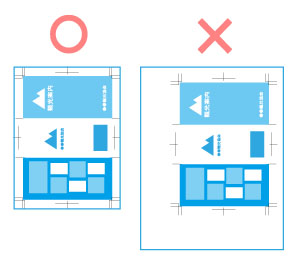
当サイトでは価格を安く抑える工夫の一つとして、付け合わせ印刷を行っております。付け合わせ工程では面付けの効率化を図るため、ご注文毎の区画にデータの中心を合わせ、中心を基準として断裁位置がわかるように付け合わせをします。
PDFは、中心を維持して緻密にトリミングする事が難しいデータです。そのためトンボを付けていただいたデータでも、絵柄が切れてしまったり、断裁が出来なくなってしまいます。PDF保存の際はアートボードの中心に絵柄を配置した上でPDFの書き出しをしていただけますようお願いいたします。
PDFで絵柄を中心として保存することが難しい場合は、カスタマーセンターへお問い合わせいただくか、Illustratorデータのままご入稿いただくことをお奨めいたします。
■アートボードの中心と絵柄の中心を合わせる方法
▶CS4以降
トンボ(トリムマーク)を選択した状態で、
「アートボードツール」>プリセットを「アートボードを選択したアート(オブジェクト)に合わせる」にし、
アートボードの中心にトンボが配置されるようにします。
※CS4のトンボは CropMarksCS3 を利用したトンボ作成をお奨めいたします。(参照:DTP-transit.jp)
▶CS3以前
トンボを含めたサイズにドキュメント設定のサイズを変更し、
トンボを目印としてドキュメント設定の中心に配置します。
■PDF書き出し方法
「ファイル」メニューから「別名で保存」をクリックし、「別名で保存」ダイアログにて、「ファイルの種類(Macはフォーマット)」欄でPDF形式を選択して「保存」をクリックします。
「Adobe PDFを保存」ダイアログが開きます。
「Adobe PDF プリセット」欄からPDFのタイプを選択します。
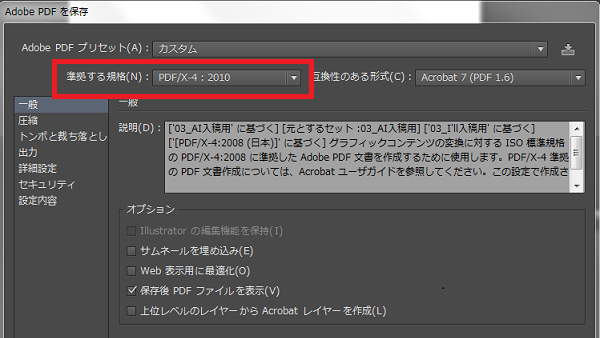
複数の選択肢がありますが、印刷用にもっとも安定してトラブルが少ない形式が「PDF/x-4:2008(日本)」です。
※PDF/x-4はPDF/x1-aの上位版で、印刷用のPDF書き出しに適した設定となります。
※PDF/x-4では透明機能は保持された状態となります。
※PDF/x1-a形式でもご入稿いただけます。